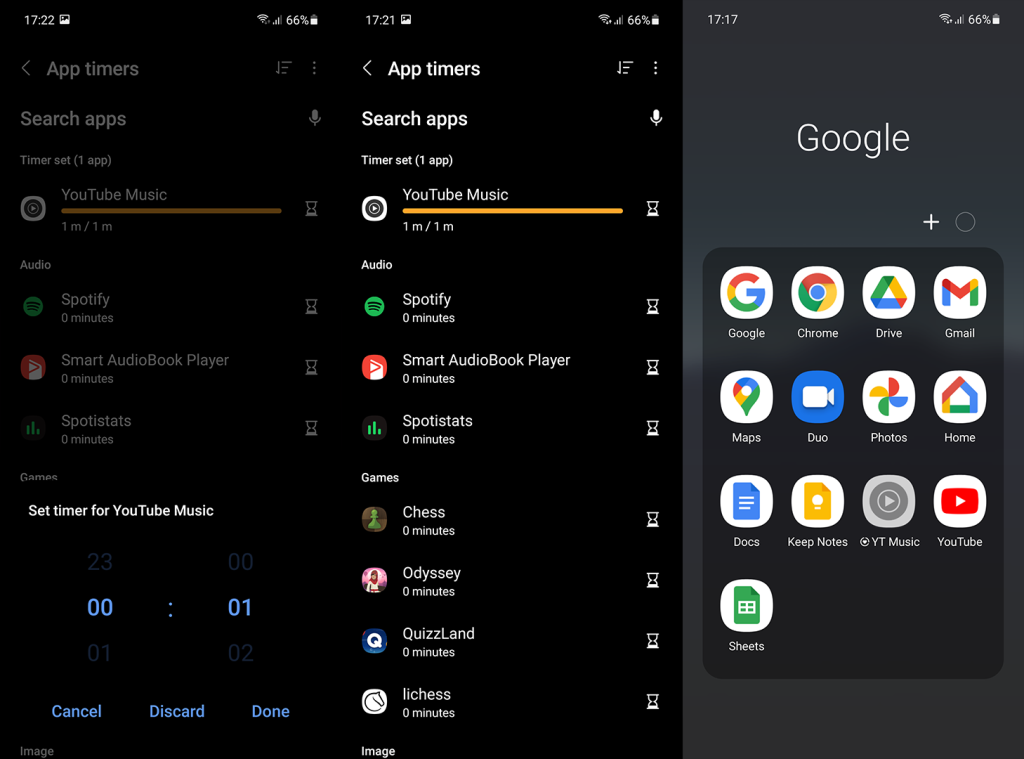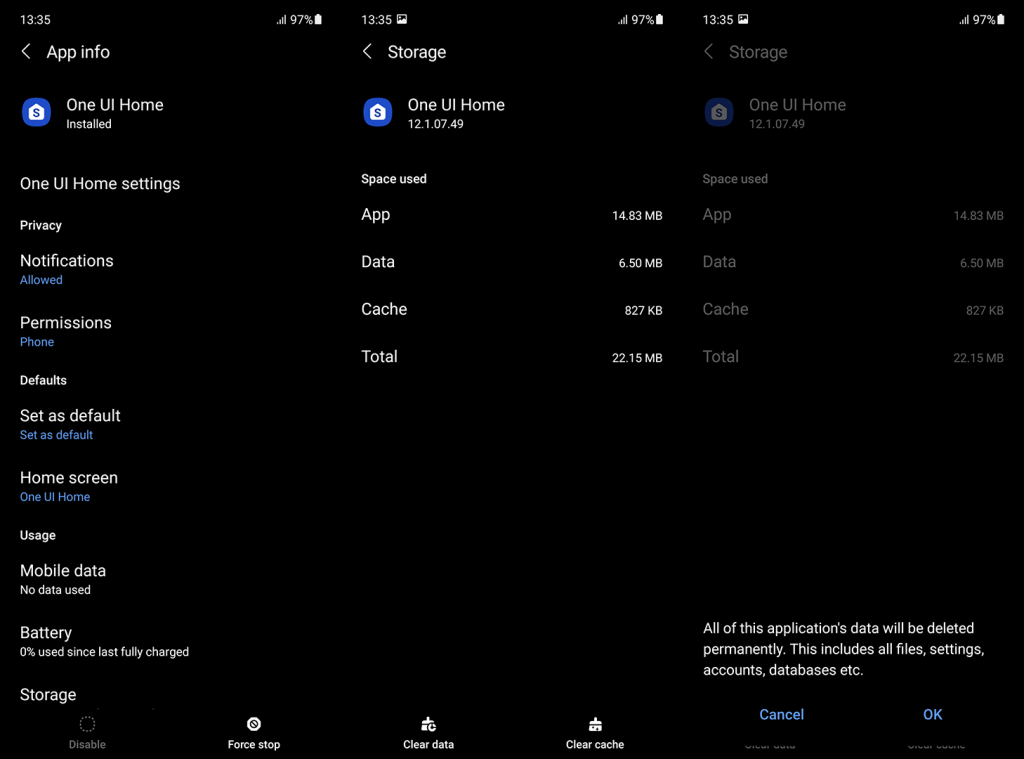Aunque el cajón de aplicaciones está a solo un toque de distancia, muchos de nosotros elegimos algunas aplicaciones que usamos frecuentemente y las colocamos en la pantalla de inicio. Sin embargo, algunos usuarios informan que los íconos de la pantalla de inicio son grises en Android. Aquí te ofrecemos algunas soluciones para este problema.
Tabla de contenido:
- 1. Verificar Bienestar Digital
- 2. Comprobar aplicaciones restauradas
- 3. Borrar caché y datos del iniciador
- 4. Eliminar accesos directos rotos
- 5. Libere espacio de almacenamiento
- 6. Desinstalar la aplicación
- 7. Contactar al desarrollador de la aplicación
¿Por qué los iconos de las aplicaciones están atenuados?
Los íconos grises pueden deberse a varias razones:
- El Temporizador de aplicaciones en Bienestar Digital limita el uso de las aplicaciones.
- Las aplicaciones se están instalando tras una restauración de fábrica.
- Un posible error en el lanzador de aplicaciones.
- Los íconos grises son accesos directos rotos que pueden eliminarse.
1. Verificar Bienestar Digital
El primer paso es asegurarte de que los íconos grises no están bloqueados por el Temporizador de aplicaciones.
- Abre Configuración.
- Toca Bienestar digital o Tiempo en pantalla.
- Revisa App Timer para asegurarte de que la aplicación atenuada no esté deshabilitada.
- Desactiva el modo de enfoque si está activo.
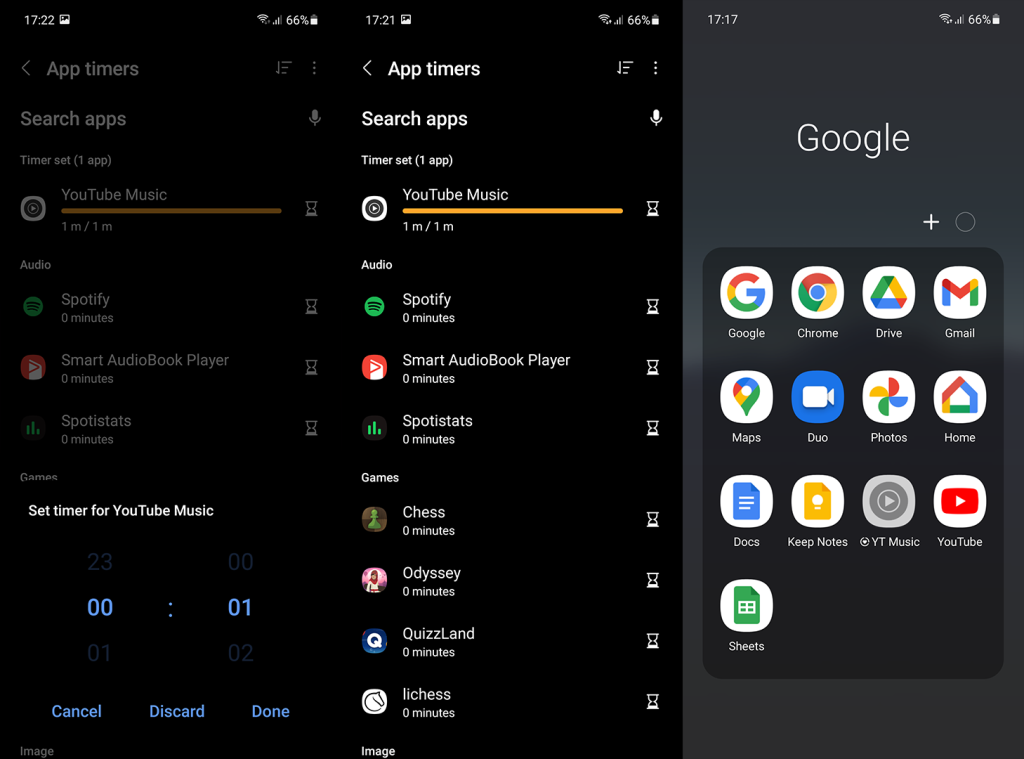
2. Comprobar aplicaciones restauradas
Si restauraste tu dispositivo desde una copia de seguridad, los íconos pueden permanecer grises mientras las aplicaciones se descargan desde Play Store. Asegúrate de que las aplicaciones estén completamente instaladas.
3. Borrar caché y datos del iniciador
Si el problema persiste, intenta borrar los datos del lanzador predeterminado:
- Abre Configuración.
- Toca Aplicaciones.
- Encuentra tu lanzador (por ejemplo, One UI, Pixel, MIUI).
- Toca Almacenamiento.
- Toca Borrar almacenamiento y reinicia tu dispositivo.
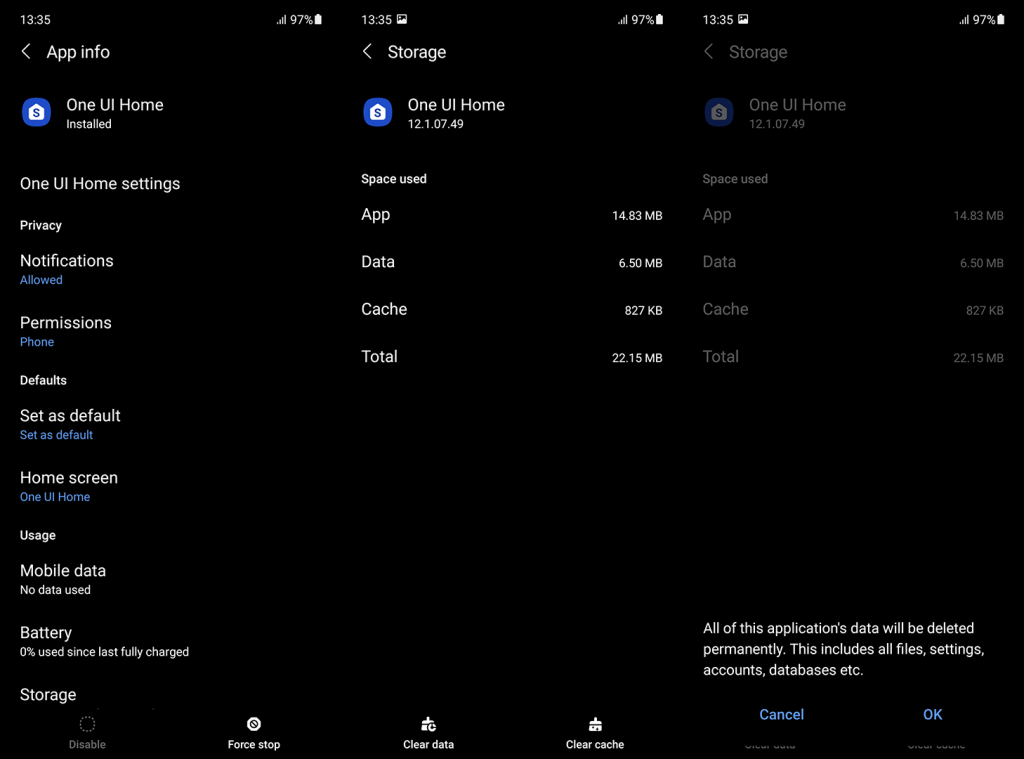
4. Eliminar accesos directos rotos
Si el ícono gris tiene un pequeño ícono en la esquina, es un acceso directo roto. Elimina el acceso directo y reinicia tu dispositivo.
5. Libere espacio de almacenamiento
Un dispositivo con poco espacio de almacenamiento puede afectar el funcionamiento de las aplicaciones. Considera eliminar archivos grandes o moverlos a una tarjeta SD. Consulta nuestra guía completa sobre formas de liberar espacio de almacenamiento en Android.
6. Desinstalar la aplicación
Precaución: todos los datos guardados en esta aplicación se borrarán.
- Mantén presionada la aplicación.
- Toca Eliminar aplicación.
- Confirma tocando Eliminar.

7. Contactar al desarrollador de la aplicación
Si después de seguir estos pasos aún experimentas problemas, puedes contactar al desarrollador de la aplicación. Si tienes problemas con aplicaciones de Google, comunícate con Google Play o al desarrollador directamente.
Esperamos que estas soluciones te ayuden a resolver el problema de los íconos grises en Android. No dudes en compartir tus experiencias o soluciones alternas en los comentarios.